Die Eve App hat mit dem Update auf die Version 4.2 einige neue Funktionen hinzubekommen und bereitet die App auf die neue Eve Kamera vor.
Neues Erscheinungsbild für Räume
Für die Eve App gibt es ein neues Update. Die Version 4.2 bringt dabei die Möglichkeit mit sich, App-Einstellungen auf allen iOS-Geräten in einem iCloud-Account zu teilen. Weiterhin gibt es mehr Optionen zur Veränderung des Erscheinungsbildes der Räume und einen besseren Kamera-Support.
Die Änderungen der neuen App-Version auf einen Blick
— GETEILTE APP-EINSTELLUNGEN —
Eigene Bilder für deine Räume, Gerätesymbole, Sortierung – mit Eve passt du dein Zuhause bis ins kleinste Detail ganz nach deinen Bedürfnissen an. Mit diesem Update werden diese App-Einstellungen nun sicher zwischen allen iOS-Geräten über deinen persönlichen iCloud-Account geteilt:
• Jedes iPhone und iPad, das den selben iCloud-Account verwendet, verfügt jetzt über gemeinsame App-Einstellungen.
• Die „Auf einen Blick“ Ansicht berücksichtigt dabei unterschiedliche Einstellungen für iPhone und iPad.
— KAMERA-UNTERSTÜTZUNG —
Den schnellen Blick auf deine Kameras in der „Auf einen Blick“ Ansicht hast du sicherlich schätzen gelernt, der Cam-Support in Eve 4.2 geht noch viel weiter:
• Kameras erscheinen nun auch in der Raumansicht, einschließlich der Möglichkeit, den Stream in der Geräteansicht zu pausieren und zu starten.
• Über die „Typen“-Ansicht erhältst du nun einen einzigartigen Überblick über all deine HomeKit-fähigen Kameras.
• Die neue Vollbild-Ansicht ermöglicht eine komfortable Anpassung der Audioeinstellungen und bietet eine praktische Push-to-Talk-Funktion bei unterstützten Kameras.
• Du hast es dir wahrscheinlich schon gedacht: dieses Update ist die Grundlage für Eve Cam. Erfahre mehr über die Kamera, die von Grund auf entwickelt wurde, um deine Privatsphäre zu schützen: evehome.com/eve-cam
— RAUMEINSTELLUNGEN —
Die neuen Bearbeitungsmöglichkeiten für das Erscheinungsbild deiner Räume machen es dir so einfach wie nie zuvor, dein Zuhause ganz nach deinem Geschmack zu gestalten:
• Tippe „Bearbeiten“ in einem beliebigen Raum und wähle das Stift-Symbol neben dem Raumnamen, um zu den Darstellungsoptionen zu gelangen.
• Unabhängig davon, ob du ein Standardbild, eine der vielen Vorlagen oder ein ganz eigenes Bild verwendest – du kannst die Raumfarbe nun aus einer auf das ausgewählte Bild abgestimmten Farbpalette wählen.
Ihr wollt in Zukunft keine News mehr verpassen? Dann folgt uns auf Facebook, Twitter, dem RSS Feed oder abonniert unseren Newsletter! Auch auf YouTube findet Ihr übrigens viele hilfreiche Videos.

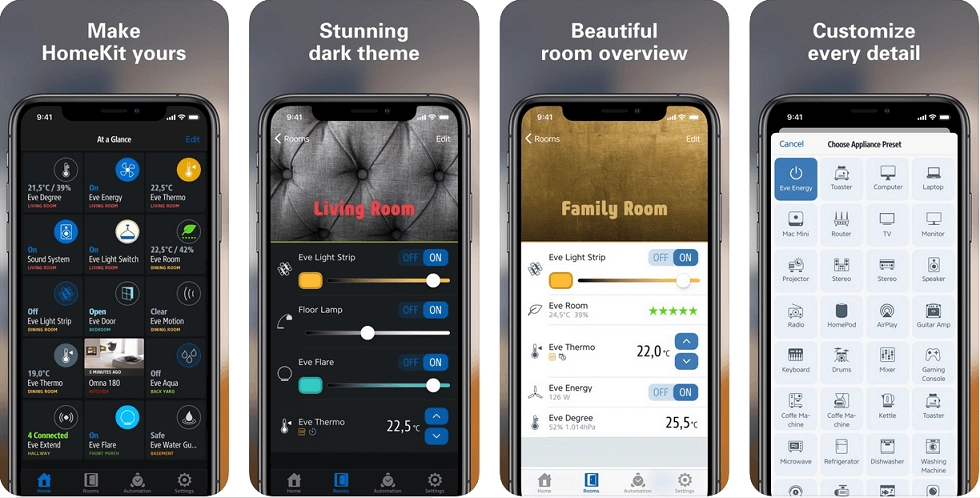



Hinterlasse uns einen Kommentar
Mit der Nutzung dieses Formulars, erklärst du dich mit der Speicherung und Verarbeitung deiner Daten durch diese Website einverstanden. Weitere Informationen kannst du der Datenschutzerklärung entnehmen.